测井常用软件说明
- 格式:ppt
- 大小:4.06 MB
- 文档页数:50
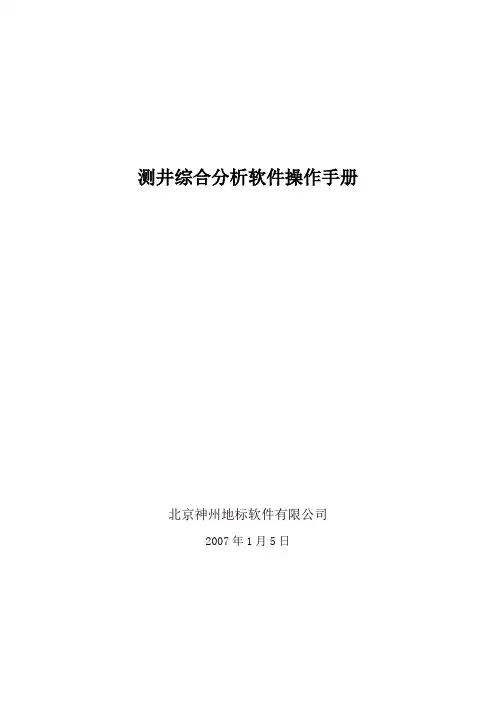
测井综合分析软件操作手册北京神州地标软件有限公司2007年1月5日第一章,数据管理一:主窗口菜单启动:主要由File->New来实现它。
本软件可以用Las格式的井数据,操作如下选择File->New菜单,弹出以下对话窗,并且选择多个井数据:上图中先利用”…”按钮选择las数据所在的目录,然后在左边列表中选择一到多口井的las 井数据,然后确定将要显示的场景所保存的目录和名字,然后选择Ok(打开),此时可以见到在主窗口左边出现以场景名为根节点的数据树,此时可操作数据树显示相关数据。
二:资源管理器中las数据的右键菜单驱动。
选择其中的“选择程序“,在打开的对话窗中寻找到syn.exe,即可以把该las格式的井数据打开(注意此种打开方式也适合于场景名,亦即场景名的右键菜单中选启动程序)。
三:File-Open:对已经显示保存的数据可以使用该菜单将其打开。
然后在打开的图形中继续工作。
另外对以前保存的场景也可以在资源管理器中利用器右键菜单启动。
四:File-Save:对于显示在工作区中的图形可以使用该菜单项以缺省名将其保存,供以后文件打开时使用。
五:File->Save As:对于显示在工作区中的图形可以使用该菜单项打开一文件保存对话窗以自己定义的名字保存,供以后文件打开时使用。
第二章数据树的操作数据导入完成后,就可以开始对数据树进行操作了,数据树具有如下形式:下面对各种类型节点进行介绍。
第一节根节点:如数据树图中的bbbbbbb,它的弹出菜单如下Standardize::对各井数据进行标准化,其所以把井数据的标准化功能放在这里,是因为标准化是在标准井和校正井之间进行的,而根节点包含了多口井的数据,按面向对象的原理,应该放在这里合适,所谓非标准井,是指井中的曲线存在系统误差,标准井是指井中的曲线不存在系统误差,通过做频率直方图的方法,可以计算系统误差有多大,从而在非标准井中减去系统误差,达到校正的目的。
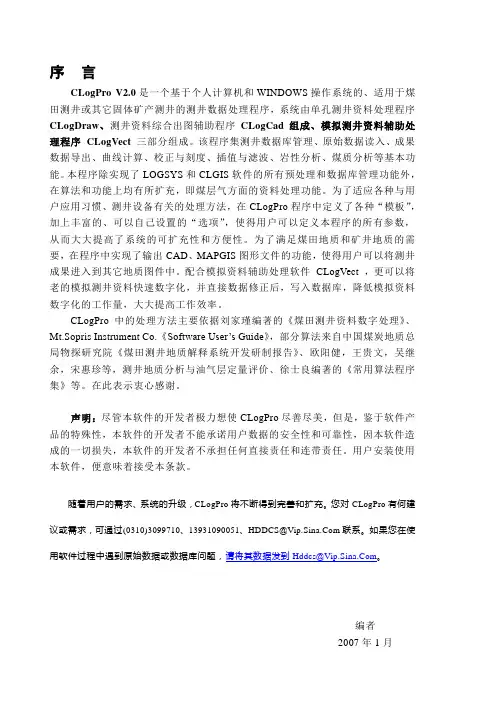
序言CLogPro V2.0是一个基于个人计算机和WINDOWS操作系统的、适用于煤田测井或其它固体矿产测井的测井数据处理程序,系统由单孔测井资料处理程序CLogDraw、测井资料综合出图辅助程序CLogCad组成、模拟测井资料辅助处理程序CLogVect 三部分组成。
该程序集测井数据库管理、原始数据读入、成果数据导出、曲线计算、校正与刻度、插值与滤波、岩性分析、煤质分析等基本功能。
本程序除实现了LOGSYS和CLGIS软件的所有预处理和数据库管理功能外,在算法和功能上均有所扩充,即煤层气方面的资料处理功能。
为了适应各种与用户应用习惯、测井设备有关的处理方法,在CLogPro程序中定义了各种“模板”,加上丰富的、可以自己设置的“选项”,使得用户可以定义本程序的所有参数,从而大大提高了系统的可扩充性和方便性。
为了满足煤田地质和矿井地质的需要,在程序中实现了输出CAD、MAPGIS图形文件的功能,使得用户可以将测井成果进入到其它地质图件中。
配合模拟资料辅助处理软件CLogVect ,更可以将老的模拟测井资料快速数字化,并直接数据修正后,写入数据库,降低模拟资料数字化的工作量,大大提高工作效率。
CLogPro中的处理方法主要依据刘家瑾编著的《煤田测井资料数字处理》、Mt.Sopris Instrument Co.《Software User’s Guide》,部分算法来自中国煤炭地质总局物探研究院《煤田测井地质解释系统开发研制报告》、欧阳健,王贵文,吴继余,宋惠珍等,测井地质分析与油气层定量评价、徐士良编著的《常用算法程序集》等。
在此表示衷心感谢。
声明:尽管本软件的开发者极力想使CLogPro尽善尽美,但是,鉴于软件产品的特殊性,本软件的开发者不能承诺用户数据的安全性和可靠性,因本软件造成的一切损失,本软件的开发者不承担任何直接责任和连带责任。
用户安装使用本软件,便意味着接受本条款。
随着用户的需求、系统的升级,CLogPro将不断得到完善和扩充。


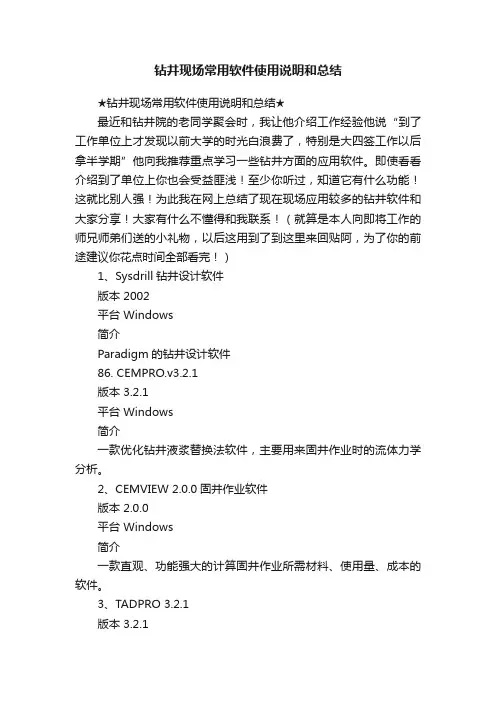
钻井现场常用软件使用说明和总结★钻井现场常用软件使用说明和总结★最近和钻井院的老同学聚会时,我让他介绍工作经验他说“到了工作单位上才发现以前大学的时光白浪费了,特别是大四签工作以后拿半学期”他向我推荐重点学习一些钻井方面的应用软件。
即使看看介绍到了单位上你也会受益匪浅!至少你听过,知道它有什么功能!这就比别人强!为此我在网上总结了现在现场应用较多的钻井软件和大家分享!大家有什么不懂得和我联系!(就算是本人向即将工作的师兄师弟们送的小礼物,以后这用到了到这里来回贴阿,为了你的前途建议你花点时间全部看完!)1、Sysdrill钻井设计软件版本 2002平台 Windows简介Paradigm的钻井设计软件86. CEMPRO.v3.2.1版本 3.2.1平台 Windows简介一款优化钻井液浆替换法软件,主要用来固井作业时的流体力学分析。
2、CEMVIEW 2.0.0固井作业软件版本 2.0.0平台 Windows简介一款直观、功能强大的计算固井作业所需材料、使用量、成本的软件。
3、TADPRO 3.2.1版本 3.2.1平台 Windows简介计算钻井平台各种施工如扭距,拖拉,钻孔的参数,防止危险事故发生。
可视化的3D井孔,井钻。
可自动生成Word报告。
含有多种模型参数供调用。
4、PowerLog 2.61a版本 2.61a平台 Windows简介一套专业的油井勘探记录分析工具!对从发现到开发的数据进行详细的分析和证明,以达到准确。
5、Vcpk压井系统版本 1.0平台 Windows简介Vcpk系统是由西南石油学院钻井实验室开发设计制作的。
Vcpk 系统以一种全新的压井理论进行压井。
有效的控制了在生产实践中的不安全因互素出现,导致违规操作。
6.SlimHyd是一套钻井水力学软件各种类型井眼(包括小井眼)循环系统压力计算、钻头压降、井眼清洁状况、最低循环排量设计、喷嘴优化、测斜数据处理7.Wellead 井眼轨迹设计软件各种类型井眼轨迹设计、跟踪计算、误差分析、防碰扫描和显示8.Tadpro 摩阻和扭矩分析软件各种类型井眼钻压设计、钻柱强度校核、各种工况的管柱弯曲状态及动态模拟、各种工况的摩阻扭矩及动态模拟大钩载荷、钻机负荷预测9.SlimHyd 钻井水力学软件各种类型井眼(包括小井眼)循环系统压力计算、钻头压降、井眼清洁状况、最低循环排量设计、喷嘴优化、测斜数据处理10.Cempro 固井设计和监测软件各种类型井眼的固井排量设计、循环系统压力计算、流型分析、体积计算、U型管效应、测井井径处理、测斜数据处理、施工动态模拟11.CemView 固井作业工具包井眼和管柱建立向导、井眼和井内流体图形显示、体积计算、添加剂计算和管理、成本计算和水泥浆配方、报表标准化12.CasingDesign 套管设计和强度校核软件各种类型井眼的套管载荷计算、管材设计、强度校核(等安全系数法、双轴应力、三轴应力模型)13.CentraDesign 扶正器安装设计和套管居中度分析软件各种类型井眼扶正器安装位置设计和套管居中度分析14.CasingRun 下套管软件各种类型井眼套管起下钻(可考虑旋转)载荷分析、下钻的可行性分析、大位移井的漂浮下套管设计15.SurgeMod 起下钻和起下套管安全速度分析软件各种类型井眼的起下钻和起下套管柱时的井筒压力剖面、保证井眼完整性的最大允许速度设计16.Cleanup 完井液和洗井液顶替模拟软件各种类型井眼的完井液和洗井液排量设计和顶替过程动态模拟UnRiskIT 钻井风险经济评价各种类型井眼钻井风险分析、欠平衡钻井的经济可行性分析,使用蒙特卡罗模型17.Hubs 欠平衡钻井设计和监测软件各种类型流体钻井(包括气体钻井)的设计、分析、地层出水/油/气处理、相变、快捷排量设计、排量优化设计18.Drillworks 地层压力预测软件1、标准版本Standard:使用测井数据进行三个地层压力的预测,3D显示2、专业版本Pro:除测井资料外,还可以使用地震数据进行三个地层压力的预测;井壁稳定性分析3、专家版本Expert:通过盆地建模,可以进行各种地层(如碳酸岩)的地层压力预测19基于IADC的钻井报表管理系统IADC(International Association of Drilling Contractors)钻井工程报表是国际钻井承包商协会制定的钻井生产报表,IADC报表融入了先进的管理理念,现已被世界各大油公司广泛采用。
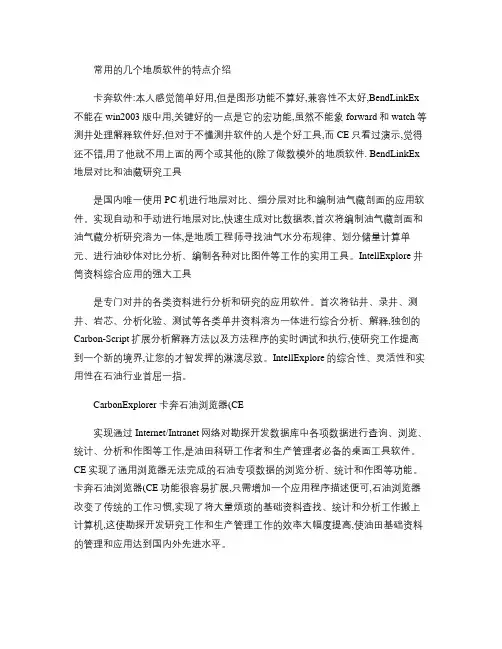
常用的几个地质软件的特点介绍卡奔软件:本人感觉简单好用,但是图形功能不算好,兼容性不太好,BendLinkEx 不能在win2003版中用,关键好的一点是它的宏功能,虽然不能象forward和watch等测井处理解释软件好,但对于不懂测井软件的人是个好工具,而CE只看过演示,觉得还不错,用了他就不用上面的两个或其他的(除了做数模外的地质软件. BendLinkEx 地层对比和油藏研究工具是国内唯一使用PC机进行地层对比、细分层对比和编制油气藏剖面的应用软件。
实现自动和手动进行地层对比,快速生成对比数据表,首次将编制油气藏剖面和油气藏分析研究溶为一体,是地质工程师寻找油气水分布规律、划分储量计算单元、进行油砂体对比分析、编制各种对比图件等工作的实用工具。
IntellExplore 井筒资料综合应用的强大工具是专门对井的各类资料进行分析和研究的应用软件。
首次将钻井、录井、测井、岩芯、分析化验、测试等各类单井资料溶为一体进行综合分析、解释,独创的Carbon-Script扩展分析解释方法以及方法程序的实时调试和执行,使研究工作提高到一个新的境界,让您的才智发挥的淋漓尽致。
IntellExplore的综合性、灵活性和实用性在石油行业首屈一指。
CarbonExplorer 卡奔石油浏览器(CE实现通过Internet/Intranet网络对勘探开发数据库中各项数据进行查询、浏览、统计、分析和作图等工作,是油田科研工作者和生产管理者必备的桌面工具软件。
CE实现了通用浏览器无法完成的石油专项数据的浏览分析、统计和作图等功能。
卡奔石油浏览器(CE功能很容易扩展,只需增加一个应用程序描述便可,石油浏览器改变了传统的工作习惯,实现了将大量烦琐的基础资料查找、统计和分析工作搬上计算机,这使勘探开发研究工作和生产管理工作的效率大幅度提高,使油田基础资料的管理和应用达到国内外先进水平。
Forward .NET平台是为了适应当今计算机网络技术的发展,满足油田测井公司、采油厂、研究院勘探开发测井精细解释、储层参数评价的需要,历经三年多精心开发完成的新一代测井地质综合应用网络平台。
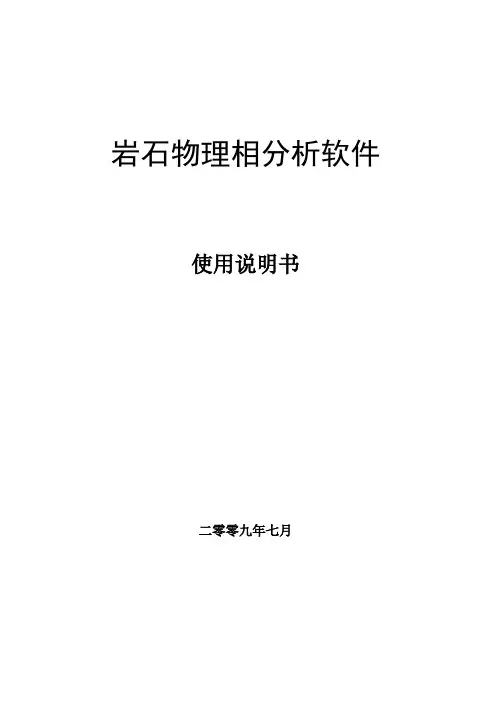
岩石物理相分析软件使用说明书二零零九年七月一、软件介绍及运行环境测井相解释软件系统是在微机上利用VC和FORTRAN语言环境编写的软件系统。
该系统软件运行环境:1)硬件环境:PII或以上处理器的微机,64M或更大的内存空间,800×600或更高分辨率的彩色显示器。
2)软件环境:Windows 9X、2000、XP等微软的操作系统,具备Visual C++编程环境。
二、软件的功能2.1数据转换1)实现LA(80)、Forward(文本)和自定义文本三种文件格式之间的互相转换:首先打开文件,通过数据文件的不同后缀确定读入的是哪类测井数据格式:(LA(80)格式——*.la、Forward(文本)格式——*.txt、自定义文本格式——*.dat);然后保存为目标格式的数据文件即可,文件类型同样根据文件名后缀确定。
LA(80)为80条标准测井LA格式;Forward(文本)为Forward软件标准文本格式;自定义文本数据格式如下:(geng18.dat,/* */内的是注释)geng18 /*井名*/3 /*曲线条数*/2040.0000,2325.0000 /*起止深度*/0.1250 /*采样间隔*/END /*间隔字符*/#DEPTH GR CAL AC2040.000 83.46900 27.41300 250.867002040.125 88.47100 27.60300 247.289002040.250 95.17619 27.60300 239.789792040.375 101.45760 27.53900 238.608602040.500 107.49319 27.43500 241.652392040.625 112.64719 27.36700 249.787802040.750 116.48000 27.31000 260.840612040.875 118.53200 27.35800 270.811222041.000 118.70020 27.47900 276.277402041.125 117.40440 27.51400 275.683012041.250 115.06059 27.49000 269.69260……………2)将地质相等数据插入井数据中:首先点击文件—>打开,打开原始井数据文件,可选择将岩性类型插为单条和多条两种情况,点击插入新曲线—>单条曲线,选择岩心曲线或解释岩性曲线,可分别将岩心分析岩性资料输入为一条曲线;点击插入新曲线—>多条曲线可将岩心分析岩性资料输入为多条曲线,每一类岩性输入为一条曲线,这样可便于成果图输出,最后点击文件—>保存即可。
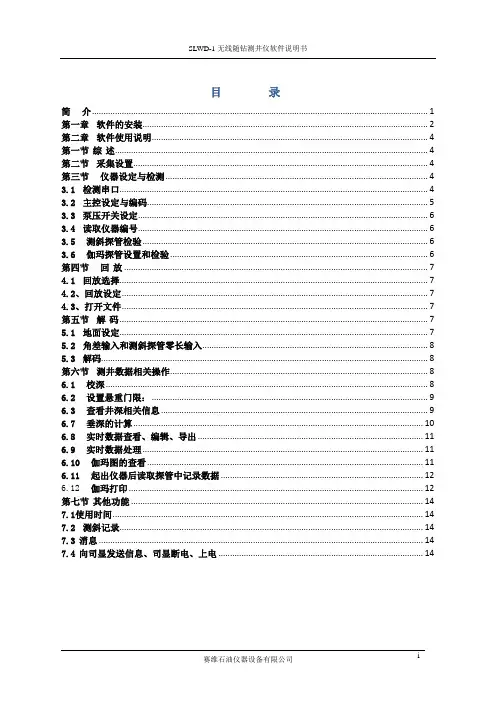
目录简介 (1)第一章软件的安装 (2)第二章软件使用说明 (4)第一节综述 (4)第二节采集设置 (4)第三节仪器设定与检测 (4)3.1检测串口 (4)3.2主控设定与编码 (5)3.3泵压开关设定 (6)3.4读取仪器编号 (6)3.5测斜探管检验 (6)3.6伽玛探管设置和检验 (6)第四节回放 (7)4.1回放选择 (7)4.2、回放设定 (7)4.3、打开文件 (7)第五节解码 (7)5.1地面设定 (7)5.2角差输入和测斜探管零长输入 (8)5.3解码 (8)第六节测井数据相关操作 (8)6.1校深 (8)6.2设置悬重门限: (9)6.3查看井深相关信息 (9)6.7垂深的计算 (10)6.8实时数据查看、编辑、导出 (11)6.9实时数据处理 (11)6.10伽玛图的查看 (11)6.11起出仪器后读取探管中记录数据 (12)6.12伽玛打印 (12)第七节其他功能 (14)7.1使用时间 (14)7.2测斜记录 (14)7.3消息 (14)7.4向司显发送信息、司显断电、上电 (14)简介本软件是为配合SLWD-1无线随钻测井仪而设计的。
软件采用图形化的用户界面,具有界面友好,运行效率高,对计算机系统适应广泛,操作简便的特点。
主要功能有:系统设置、探管标定与测试、数据的存储与回放等。
软件对硬件配置的要求不高,当前的主流计算机均可满足软件运行需求:串口:RS-232串口一个操作系统:WINDOWS系列操作系统(如9x、ME、2000、XP)第一章软件的安装将光盘插入光驱后,运行盘内swlwdxxx目录下的Setup程序(XXX为程序版本号),此时安装程序应显示安装提示,如图1-1-1。
安装程序准备工作完成后,显示图1-1-2所示的窗口,提示用户可以进行下一步安装操作。
图1-1-1图1-1-21-1-2。
点击图中大图标继续点击继续,出现下图即为安装成功,点击确定退出。
图1-1-5第二章软件使用说明第一节综述本软件提供了对slwd-1系统进行操作的人机接口。
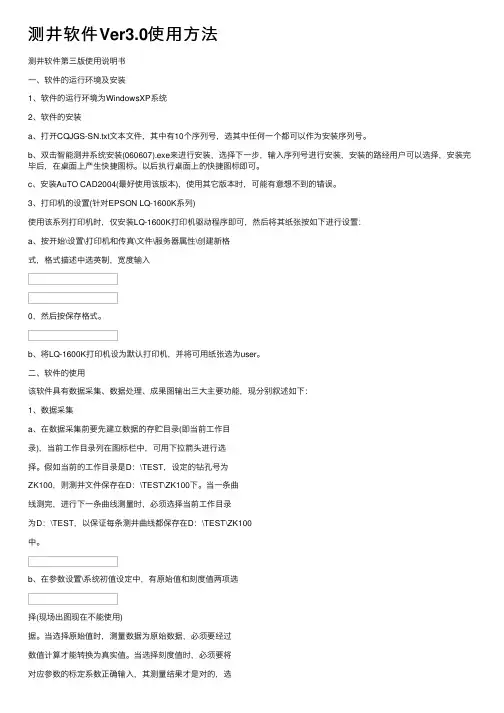
测井软件Ver3.0使⽤⽅法测井软件第三版使⽤说明书⼀、软件的运⾏环境及安装1、软件的运⾏环境为WindowsXP系统2、软件的安装a、打开CQJGS-SN.txt⽂本⽂件,其中有10个序列号,选其中任何⼀个都可以作为安装序列号。
b、双击智能测井系统安装(060607).exe来进⾏安装,选择下⼀步,输⼊序列号进⾏安装,安装的路经⽤户可以选择,安装完毕后,在桌⾯上产⽣快捷图标。
以后执⾏桌⾯上的快捷图标即可。
c、安装AuTO CAD2004(最好使⽤该版本),使⽤其它版本时,可能有意想不到的错误。
3、打印机的设置(针对EPSON LQ-1600K系列)使⽤该系列打印机时,仅安装LQ-1600K打印机驱动程序即可,然后将其纸张按如下进⾏设置:a、按开始\设置\打印机和传真\⽂件\服务器属性\创建新格式,格式描述中选英制,宽度输⼊0,然后按保存格式。
b、将LQ-1600K打印机设为默认打印机,并将可⽤纸张选为user。
⼆、软件的使⽤该软件具有数据采集、数据处理、成果图输出三⼤主要功能,现分别叙述如下:1、数据采集a、在数据采集前要先建⽴数据的存贮⽬录(即当前⼯作⽬录),当前⼯作⽬录列在图标栏中,可⽤下拉箭头进⾏选择。
假如当前的⼯作⽬录是D:\TEST,设定的钻孔号为ZK100,则测井⽂件保存在D:\TEST\ZK100下。
当⼀条曲线测完,进⾏下⼀条曲线测量时,必须选择当前⼯作⽬录为D:\TEST,以保证每条测井曲线都保存在D:\TEST\ZK100中。
b、在参数设置\系统初值设定中,有原始值和刻度值两项选择(现场出图现在不能使⽤)据。
当选择原始值时,测量数据为原始数据,必须要经过数值计算才能转换为真实值。
当选择刻度值时,必须要将对应参数的标定系数正确输⼊,其测量结果才是对的,选择刻度值测量时,保存的⽂件有两个,⼀个是测量的原始数据(⽂件名为A.fld),⼀个是刻度计算后的真实值(⽂件名为A-Kd.fld)。
![[整理版]测井曲线数字化软件iDLog1](https://uimg.taocdn.com/7429c25a2f3f5727a5e9856a561252d380eb2067.webp)
《测井曲线数字化软件iDLog 1.5》使用说明系统功能:从测井曲线的数字图像中,提取并输出测井曲线的值。
主要模块:测井曲线追踪、测井图像校正、测井曲线输出系统主界面一、测井曲线追踪1.打开文件:可同时打开多个文件。
2.曲线追踪:2.1 自动追踪:在曲线上左键点击,开始向下追踪。
如果停止追踪,需要用鼠标点击引导;如果发现追错,先用右键停止追踪,再用左键重新引导。
2.2 引导追踪:在曲线上左键点击,开始引导追踪,遂鼠标移动拖出一条引导线,指示曲线追踪方向。
左键再次点击,系统在引导的大致方位上追出一段曲线。
移动鼠标开始再在一次引导,点击右键则结束引导追踪。
引导距离的长度决定引导强度,缩短引导距离可增强引导强度;2.3 点对点追踪:鼠标左键点击、移动、点击。
绘制出的折线作为曲线追踪结果,点击右键则结束点对点追踪。
3.曲线编辑3.1 区段编辑:如果曲线的某一段追错,在正确位置上单击左键,则该段曲线自动校正。
3.2 微小编辑:功能与区段编辑类似,但编辑的范围较小。
3.3 曲线段删除:鼠标左键按下移动,则在竖直方向上删除对应的正在追踪的一段线。
3.4 曲线删除:鼠标左键按下移动,则在删除整条曲线。
二、测井图像校正如果图像有变形则需进行校正。
系统提供行坐标和列坐标校正法。
1.行坐标校正1.1 选中图形矫正1.2 建立行网格1.2.1 输入首行和末行的端点输入首行左端点;输入首行右端点;输入末行左端点;输入末行右端点;1.2.2 输入首行深度、末行深度及行线间隔1.2.3 自动计算行网格1.3 编辑行网格1.3.1 手动调节:鼠标左键在行线左右端附近合适的位置单击,行坐标线会调到合适位置。
1.3.2 调整间距:经过手动调节后,一些行线的位置已经调好。
参照调好的值,重新计算未调的行线的位置,使之尽可能合理。
1.3.3 自动调节:经手动调节、调整间距后,行线位置基本正确,自动调节使得行位置更加准确。
1.3.4 清除网格线:删除当前建立的行网格2.列坐标校正(暂缺)三、测井曲线输出1.建立坐标系1.1 设置上边界:指定测井曲线的顶线,先点击确定第一点,再点击确定第二点(下同)1.2 设置下边界:指定测井曲线的底线1.3 设置左值:指定测井曲线的左值线1.4 设置右值:指定测井曲线的右值线1.5 在右端的面板上选择曲线类型1.6 在右端的面板的曲线栏内,依次输入与上边界、下边界、左值、右值对应的顶深、底深、左值、右值1.7 如果该曲线使用的对数坐标,则选中“对数比例”2.输出测井曲线完成建立坐标系,且有追踪的曲线时,右边面板上“导出数据”按钮可用。
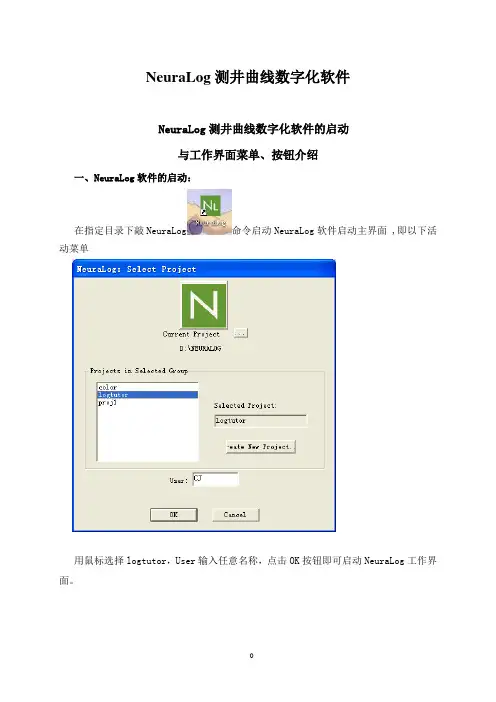
NeuraLog测井曲线数字化软件NeuraLog测井曲线数字化软件的启动与工作界面菜单、按钮介绍一、NeuraLog软件的启动:在指定目录下敲NeuraLog命令启动NeuraLog软件启动主界面 ,即以下活动菜单用鼠标选择logtutor,User输入任意名称,点击OK按钮即可启动NeuraLog工作界面。
二、NeuraLog软件工作界面主要按钮简介:用于定义四点坐标(纵坐标:曲线顶底深度、横坐标;曲线幅度范围)。
用于修改曲线坐标值与修正坐标线符合底图。
用于曲线深度精确化(选好适当深度间距后,按中键自动设置)。
用于曲线幅度精确化(选好适当幅度间距后,按中间自动设置)。
用于自动追踪曲线、平移、擦除、剪去曲线。
(分别为4个附属按钮)。
用于曲线自动追踪及错误修改(左键选择追踪范围)。
用于曲线错误修改。
用于曲线整体或部分平移(主要用于自然电位曲线中间的平移归位)。
用于擦除曲线错误部分以便与手动或自动修改。
用于剪除部分曲线或曲线错误部分以便修改。
用于选择缩放图形比例(也可以是任意比例)。
X36/m95-31 :工区名/井名,Depth axis :曲线深度坐标,Da1 :深度坐标1,Hide grid :隐藏网格(起精确化作用的网格),Remove :移去、删除(用于删除Da1),Top::最小值(顶深),Bottom::最大值(底深),Units :单位,Feet :英尺,Meters :米、公尺,Scale axis :曲线幅度坐标,Da1 Sa1 : 深度坐标1中的第一根曲线的第1幅度值,Linear :线性的(是选项菜单,展开还包括Logarithmic:对数的、hybrid:混合的、multi-linear:多线的),backup :比例选择(如图所示:2x、5x等)Remove :删除Da1 Sa1,Lift :左(横坐标坐标值),Right :右(横坐标坐标值),Units :单位(选则曲线幅度单位,包括GAPI、US/F等),Add new :新增(添加曲线主要包括:微梯度/ML1、微电位/ML2、电阻率/Rt0.45、Rt0.4、Rt4.0 、感应/COND、自然电位/SP 、自然伽玛/GR 、声波/AC、井径/CALI、八侧向/LL8、深感应/ILD、中感应/ILM、深侧向LLD、浅侧向LLS。
目录1 校正模块(*.dll)挂接方法 (2)2 挂接在EDA平台上的校正模块名称 (2)3 主要校正模块使用说明 (3)3.1 斯伦贝谢随钻测井资料环境影响校正主模块 (3)3.1.1 井眼影响校正子模块(S-BoreholeCorrection-Ra-CNL-GR) (3)3.1.2 围岩影响校正子模块(S-Read-Bed-Rt、S-BedthicknessCorrection) (5)3.1.3各向异性和相对倾角影响校正子模块(S-AnisotropyCorrection-chartFormula) (7)3.1.4 介电常数影响校正子模块(S-DielectricCorrection) (9)3.1.5 泥浆侵入影响校正子模块(S-Ra-Invasion-Correction) (10)3.1.6 随钻地层密度测井间隙影响校正子模块S-Schlumberger-DEN-Standoff-correct) (11)3.2 哈里伯顿随钻测井资料环境影响校正主模块 (13)3.2.1 井眼影响校正子模块(H-HoleSize-Correction-GR-CNL-Ra) (13)3.2.2 围岩影响校正子模块(H-Read-Bed-Rt、H-BedThicknessAndDip- Correction) (15)3.2.3 介电常数影响校正子模块(H-Dielectric -Correction) (17)3.3 贝克休斯随钻测井曲线的井眼影响校正模块 (18)3.4 随钻电阻率测井曲线的正演模拟模块(RtForward) (20)3.5各向异性和相对倾角影响校正(迭代法)子模块(AnisotropyCorrection-iterationformula) . 22 3.6 NewSand随钻测井资料的地层参数解释模块 (24)3.7 井眼轨迹与地层关系的随钻测井解释成图模块 (28)《随钻测井资料响应校正技术的研究和应用》软件说明书根据所建立的校正方法(模型)、程序和多口井资料的处理分析,研发了一套随钻测井响应(资料)的环境影响校正软件。
ULOG测井软件使用手册连云港杰瑞自动化有限公司二○一五年五月目录第一章 操作系统说明 (2)1.1.运行环境 (2)1.2.系统桌面程序 (5)1.3.测井系统服务程序 (6)1.4.测井系统 (9)1.5. 远程测井 (41)第二章 Track操作说明 (44)2.1.初始菜单及使用 (44)2.2.工作菜单及使用 (44)2.3.备注 (45)第三章 测井资料编辑软件操作说明 (46)3.1.概述 (46)3.2.基本操作步骤说明 (47)3.3.菜单项功能说明 (49)3.4.工具栏功能说明 (68)第四章 EMF打印使用说明 (69)第一章 操作系统说明1.1.运行环境1.1.1操作系统ULOG网络成像测井系统是运行在Windows2000/Windows XP/Windows 7操作系统下的,在安装ULOG系统软件之前必须首先安装WIN2000/ Windows XP/Windows 7操作系统。
在重新安装操作系统前,如果C盘上有重要的数据,请先备份。
进入BIOS,将计算机的第一启动顺序设置为从光盘启动。
将安装盘插入光驱,重新启动计算机,根据相应的设置和提示进行选择,即可完成操作系统的安装。
安装过程中,安装程序会提示格式化硬盘,请选择C盘进行格式化。
1.1.2绘图仪系统采用Printrex公司生产的工业用820/840绘图仪。
通过“添加打印机”完成相应驱动程序的安装——操作过程中需要选择正确的型号;并将其“设为默认打印机”,对绘图仪相关参数进行设置。
如下图所示:在弹出的对话框中,点击右下角的“高级”按钮。
在弹出的对话框中,将红框框起的三个参数进行修改。
其中“Print Speed:”项可根据实际情况进行设置,如:选择最大速度时,可能出现“卡纸”现象——与纸张性质等因素有关;其他项依次降低走纸的速度。
如下图所示:1.1.3网络设置正确安装网络适配器驱动程序后,在“网络和拨号连接”中增加“本地连接”项,点击属性菜单,将弹出相应对话框。
Landmark Drillworks 技术说明简介Drillworks是Landmark Engineer’s Desktop钻完井套件中的新成员,替代Presgraf为油田用户提供更方便、高效和更准确的压力分析和预测服务。
应用Drillworks,用户可以轻松完成地层三压力分析;完成井筒稳定性分析;完成从单井分析到区块/盆地地层压力模型的建立,为了解区域地层压力变化趋势提供更有力的工具。
Drillworks是世界上用得最多的地层压力预测分析软件。
它的用户包括绝大部分的石油天然气公司以及服务公司。
无论是钻井工程师、地球物理学家、地质师、岩石物理学家,都能够有效地使用DrillWorks来预测世界各地的三压力变化曲线。
软件可以使用多种数据,包括各种格式的测井数据、地震资料和MWD、LWD数据。
这套软件并不依赖于单一的孔隙压力模型和方法,而是兼容并蓄地含盖了众多的模型和方法,用户可以对症下药,有选择地使用模型来预测特定地质条件下的地层压力。
DrillWorks帮助用户借助各种途径和方法更好地预测钻井前地层的孔隙压力和压裂梯度。
我们意识到现有的数据资料种类繁多,分析方法和模型也是变化多端,不同的方法或模型在不同的地区成绩各异,Drillworks正是为面对现实世界中数据资料不尽人意、而新的方法又层出不穷的用户而设计的。
Drillworks定位Drillworks主要设计为以下技术专家服务:•钻井现场地层压力服务人员:进行现场地层压力预测和分析服务•钻井地质设计人员和钻井工程设计人员:为钻井设计人员提供钻井设计所必须的地层压力数据,并且可能为设计人员提供必以往都更准确可靠的地层压力数据。
•测井技术人员:需要地层压力分析数据•需要地层压力数据的地质专家和地震专家:需要从地震数据和测井数据等各类数据中得到地层压力数据的人员。
Drillworks希望为客户带来以下利益:•减少地层压力带来的直接问题和间接问题•改善井筒环境•提交更精确的井设计,优化套管和泥浆程序设计,优化井身结构设计,优化固井设计•减少井控事故•提高钻井效率,降低非生产时间比例(NPT),缩短井设计周期及建井周期•建立复杂的压力区间模型,并发现区域内异常层段•判断圈闭存在的可能性和完整性,是否可能被破坏•辅助井位设计,减少干井的可能性•缩短勘探开发周期•提供从地层压力、地层应力到地漏分析整个压力流程的综合解决方案和完整、全面、规范的地层压力数据库。
使用说明生产测井资料解释软件(PPI)由江汉石油学院地球物理系生产测井实验室与江汉油田采油工艺研究院环空测试研究所联合开发,主要用于江汉采油工艺研究院JLS型过环空测试仪的资料解释。
一.软件启动界面软件启动界面是一个名为start.bmp的位图文件,该文件存放在软件应用程序的目录下,可以通过更换图片来实现更换启动界面。
二.软件的主界面顶部依次为菜单栏、工具栏,左边为”任务窗格”,窗口中部为绘图区,下部是“消息反馈”窗口,其中显示软件操作结果的一些提示信息,红色的是错误消息,蓝色的是操作成功的消息。
操作中,可任选使用菜单栏、工具栏或任务窗格中的命令。
任务窗格提供了两种常用的解释任务处理流程:切换方法是使用任务窗格窗口上部的菜单,如图所示:第一类是常处理流程,从头开始处理一口新井建议按照此流程中的步骤进行,方法就是依次使用0,1,2…等菜单命令:第2类是重新加载处理流程,对于已经完成处理的井资料,重新加载时建议使用此流程:三.“文件”菜单文件菜单由“新建”、“保存为bmp文件”、“打印”、“打印预览”、“退出”菜单项组成。
1.单击“新建”菜单项,可以不关闭软件而重新开启一个应用程序框架。
方便在一次启动软件时,处理多口井数据。
2.单击“更改工作路径”,改变软件当前的工作路径。
注意:本软件所有的读写数据均默认在工作路径中完成,操作时必须设定好正确的工作路径。
3.单击“保存为bmp文件”,将处理完后的成果图图保存为位图文件。
4.单击“打印”,对成果图进行打印,如果是连续纸打印只要对打印属性进行设置即可。
5.单击“打印预览”可以预览将要打印的成果图。
6.单击“退出”,退出应用程序。
四.“数据处理”菜单数据处理菜单由“数据格式转换”、“点测曲线回放”、“测试结果”、“加载曲线数据”、“深度校正”菜单项组成,分别对应的按钮为:1.单击“数据格式转换”,打开文件选择对话框,可将现场测试的LogWin数据格式转换为文本文件。